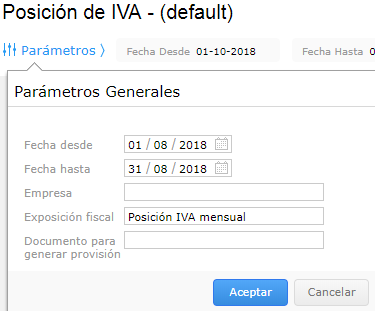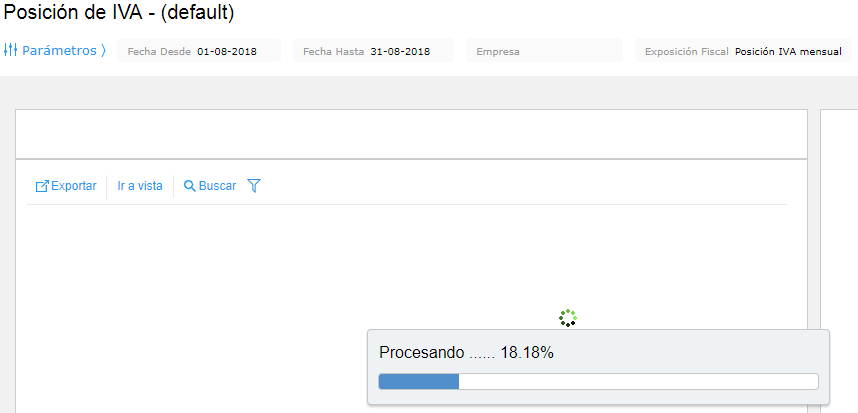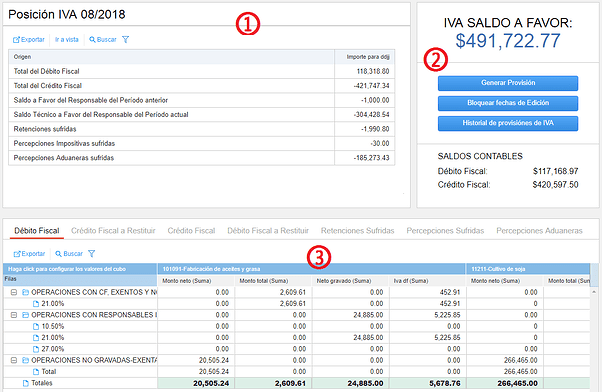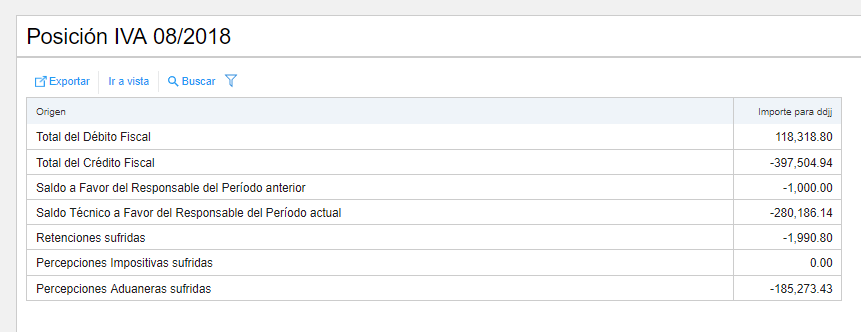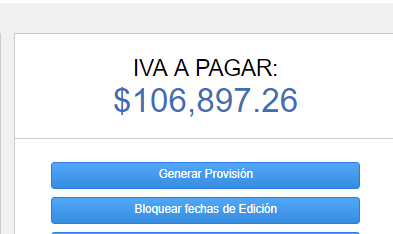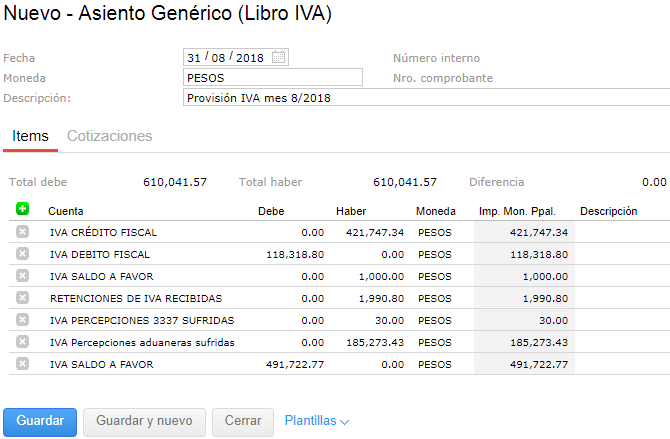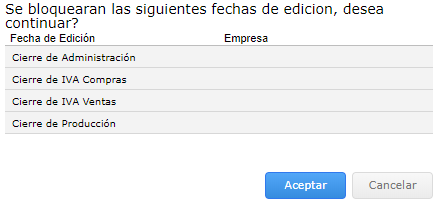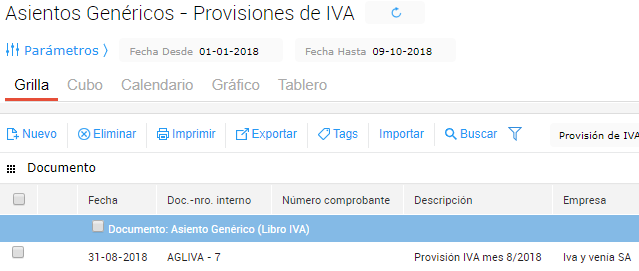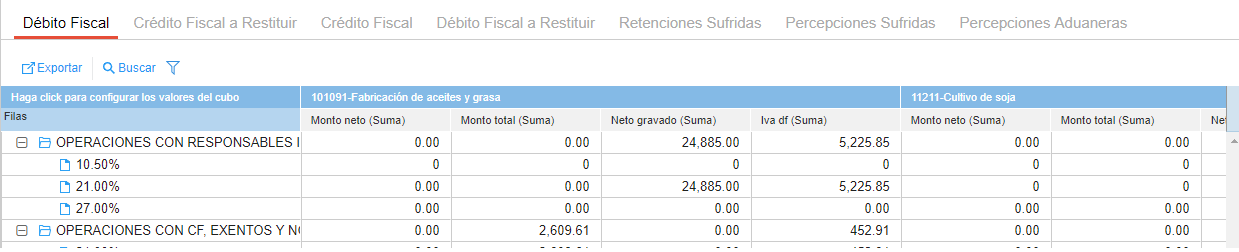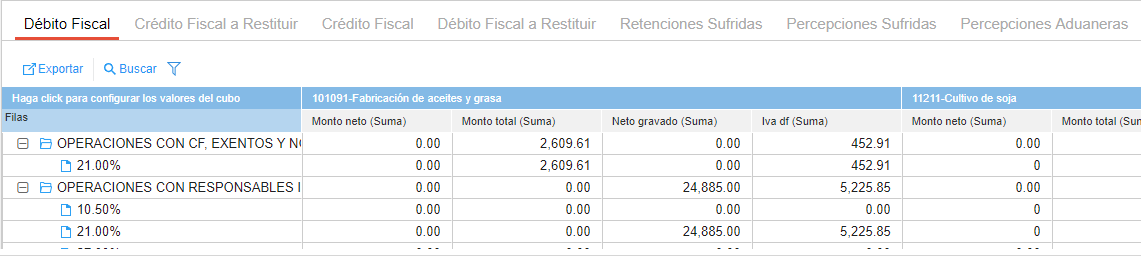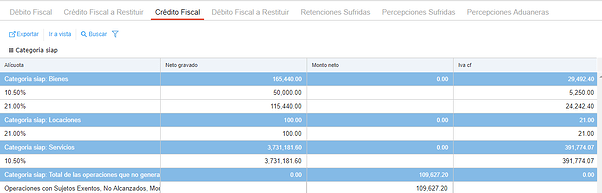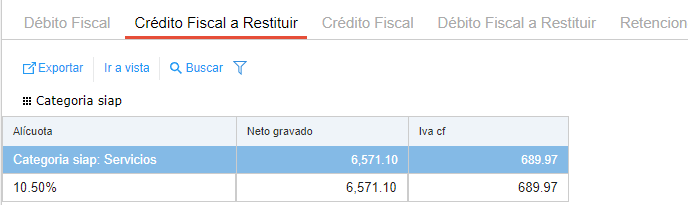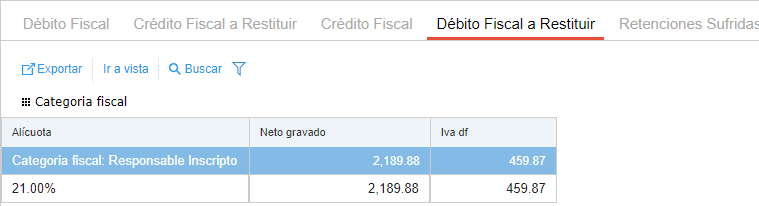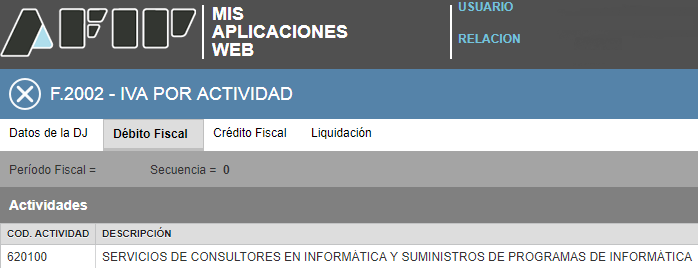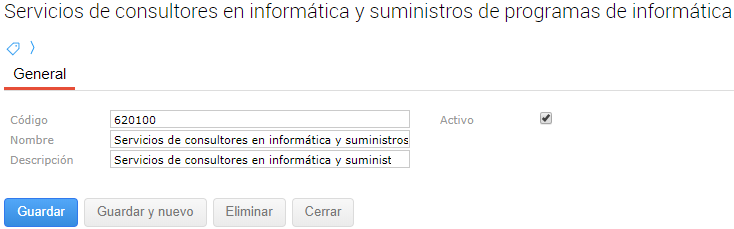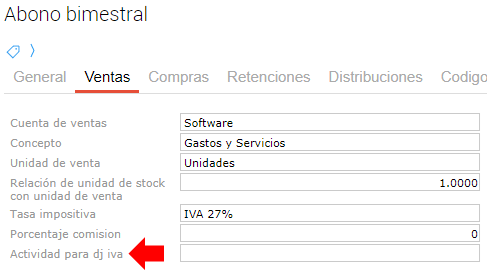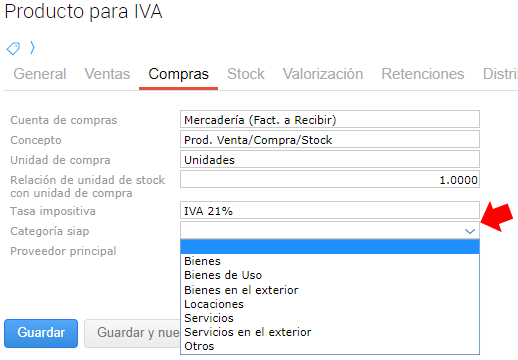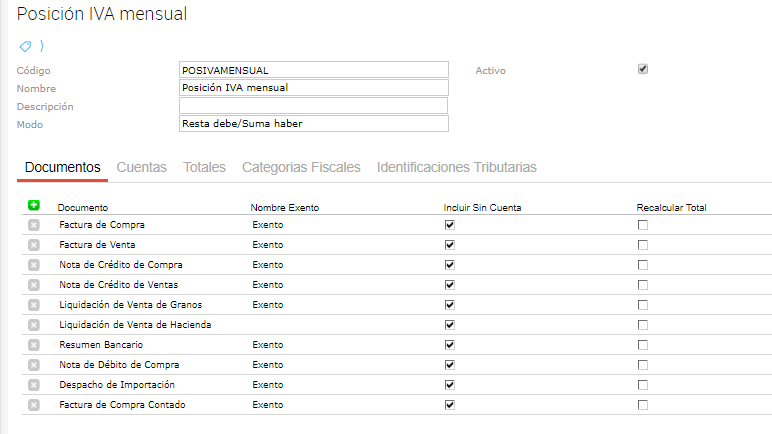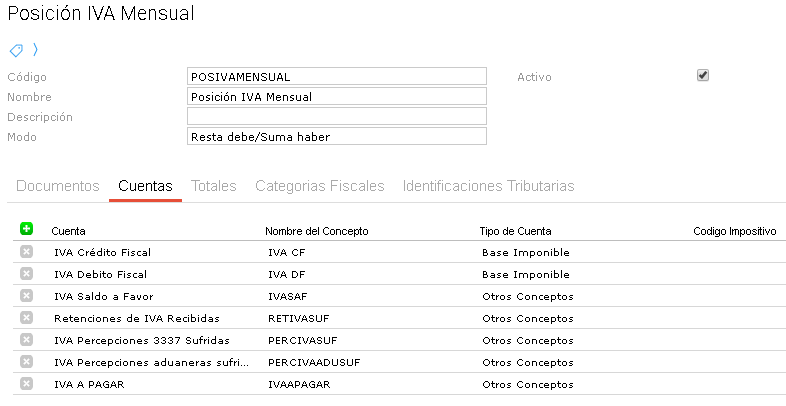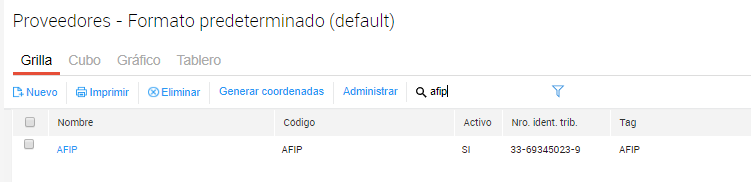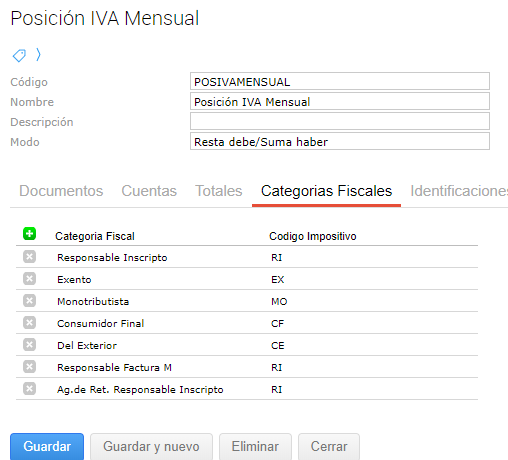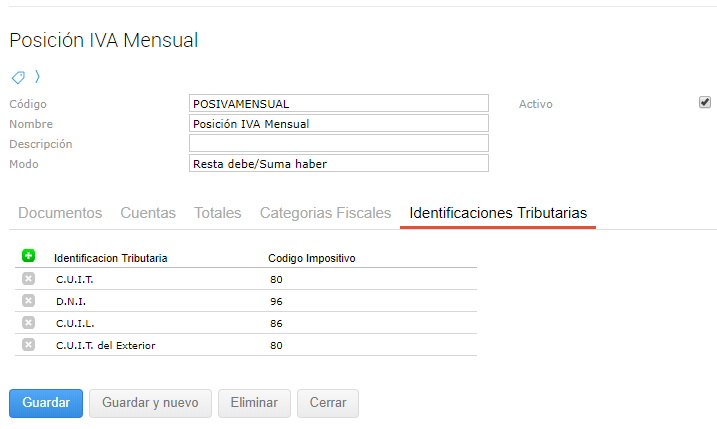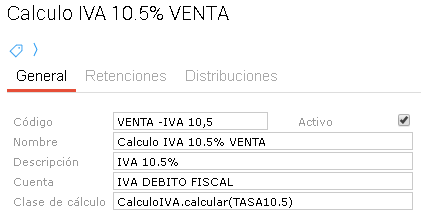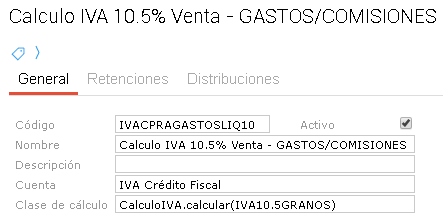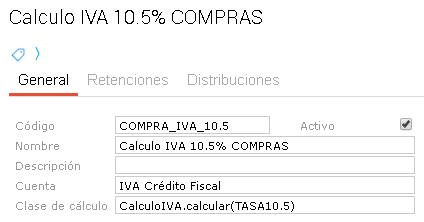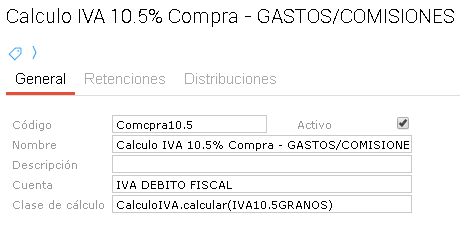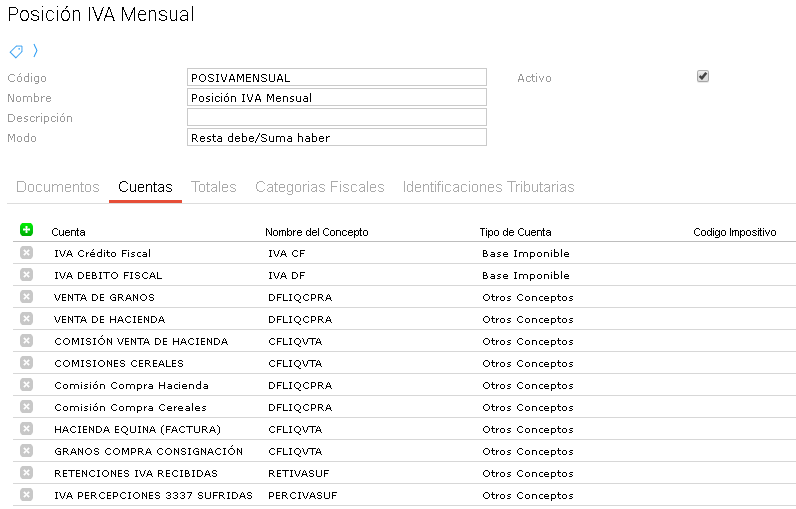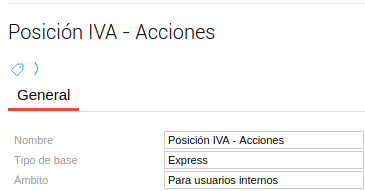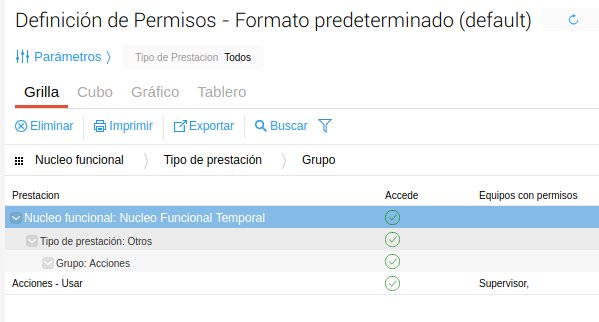Posición Mensual de IVA
Índice
Beneficios
Obtené rápidamente el dato sobre cuánto tenés que pagar de IVA. Ahorrá tiempo en el armado de la DDJJ. Visualizá la información como la necesitas para cargarla en el aplicativo. Generá la provisión en el momento para informar a tesorería. Bloqueá las fechas para impedir el ingreso de comprobantes evitando errores o inconsistencias.Modo de uso
Se accede a través de Menú → Administración → Impuestos → Posición IVA mensual.
Deben completarse los datos que se necesitan para confeccionar la Declaración Jurada:
- Fecha desde: el primer día del mes de la liquidación de IVA;
- Fecha hasta: el último día del mes de la liquidación;
- Empresa: se selecciona la empresa por la cual se está liquidando el impuesto;
- Exposición Fiscal: debe seleccionarse la exposición Posición IVA mensual. (Ver en “Configuraciones Requeridas”)
Clickear en ![]()
Aguardar a que el sistema calcule la posición mensual:
Aparecerá en la pantalla la posición mensual del IVA:
Panel superior
① A la izquierda se muestra el resumen de la liquidación
Total débito fiscal = Débito fiscal + crédito fiscal a restituir
Total crédito fiscal= Crédito fiscal + débito fiscal a restituir.
Saldo a Favor del Responsable del Período anterior = saldo de la cuenta al cierre del mes anterior que se configuró en la exposición fiscal con el concepto “IVASAF”
② A la derecha se muestra el importe a pagar a AFIP o el saldo a favor del contribuyente.
Botones
Generar provisión
Propone el asiento de la provisión de IVA. Debe seleccionarse el tipo de documento de asiento genérico que se desea utilizar y clickear en ![]()
Se propone el asiento contable de la provisión de IVA con fecha del último día del mes. El usuario puede realizar los ajustes que considere necesarios.
Si es correcto, clickear en ![]()
Bloquear fechas de edición
Al presionar este botón se actualizarán las fechas de edición (de los documentos que generaron débito y crédito fiscal) impidiendo que se ingresen nuevos comprobantes en el mes por el que se liquida el impuesto para todas las sucursales seleccionadas en el campo empresa de los parámetros .
Aparecerá el siguiente cuadro:
Clickear en ![]() y el sistema indicará que se bloquearon dichas fechas:
y el sistema indicará que se bloquearon dichas fechas:

Historial de provisiones de IVA:
Se accede a la grilla de asientos contables de provisión de IVA.
Panel inferior
③ Cada solapa muestra el detalle a volcar en la Declaración Jurada
Débito Fiscal
En la solapa de Débito Fiscal (DF), las distintas actividades por las que el usuario declara sus ventas aparecen en columnas, y las alícuotas y categorías fiscales, en filas.
Las actividades surgen de la solapa “ventas” del maestro de productos (ver configuraciones requeridas)
Tanto las actividades como las alícuotas y categorías fiscales son dinámicas, es decir, se mostrarán sólo si hay comprobantes en el mes con alícuota de 21%, o con Por ejemplo:
Esta información puede exportarse a una planilla de cálculo desde el botón exportar.
Operaciones con Responsables Inscriptos: muestra las operaciones con Responsables cuya categoría fiscal sea “RI”
OPERACIONES CON CF, EXENTOS Y NO ALCANZADOS: muestra las operaciones con Responsables cuya categoría fiscal sea “EX” y/o “CF”
OPERACIONES CON MONOTRIBUTISTAS: muestra las operaciones con Responsables cuya categoría fiscal sea “MO”
OPERACIONES NO GRAVADAS-EXENTAS: muestra operaciones con cualquiera de los responsables nombrados anteriormente que involucren productos que tengan tasa 0 de iva o no tengan tasa configurada en la solapa “ventas” del maestro de Productos.
OPERACIONES DE EXPORTACIÓN: muestra las operaciones con Responsables cuya categoría fiscal sea “CE”
Crédito fiscal
La solapa del Crédito Fiscal (CF) mostrará el IVA generado por las compras, separadas por categoría SIAP.
La Categoría SIAP surge de lo indicado en el maestro de productos (ver configuraciones requeridas):
Crédito fiscal a restituir
La solapa de Crédito fiscal a restituir muestra los originados en las Notas de Crédito emitidas por los proveedores:
Esta información puede exportarse abrirse en una nueva pestaña presionando “ir a vista”
Débito fiscal a restituir
La solapa de Débito fiscal a restituir muestra los originados en las Notas de Crédito emitidas a los clientes:
Retenciones sufridas
Las solapas de Retenciones Sufridas, Percepciones Sufridas y Percepciones Aduaneras contiene las retenciones y percepciones recibidas a través de órdenes de Pago de clientes, Facturas de Compra de proveedores, y Despachos de Importación. Se muestran tres ejemplos:
Percepciones sufridas
Percepciones aduaneras
Configuraciones requeridas
Maestros
Maestro de actividades IVA
Accedé al maestro desde “Actividades IVA” en Administración → Impuestos.
El usuario debe ingresar en este maestro las actividades que utiliza para generar la Declaración Jurada de IVA en el servicio F.2002 - IVA POR ACTIVIDAD, al que se accede mediante clave fiscal en la web de AFIP.
Por ejemplo:
En el sistema, clickear en ![]() donde se completarán mínimamente los campos Código y Nombre, tildando el checkbox
donde se completarán mínimamente los campos Código y Nombre, tildando el checkbox ![]() .
.
Finalmente clickear en ![]()
Maestro de productos
Se debe configurar entonces la actividad IVA en los productos y servicios, así como también la categoría SIAp del mismo, dependiendo si el producto/servicio se compra o se vende.
Se accede a través de Operación → Inventarios → Producto
Producto de venta: configurar actividad
En la solapa Ventas se selecciona la actividad en el campo Actividad para dj iva.
Clickeando en el campo, se desplegará la lista de actividades ingresadas anteriormente.
Producto de compra: configurar categoría siap
En la solapa Compras, desplegar el campo Categoría siap y seleccionar el concepto correspondiente, según se trate:
Maestro de exposiciones fiscales
Se requiere crear una nueva exposición fiscal “Posicion Mensual IVA” (Administracion → Impuestos → Exposición fiscal)
En esta exposición fiscal se deben incluir todos los documentos que conforman las exposiciones fiscales “IVa Ventas” y la de “IVA Compras”
En la solapa “Cuentas” se indican no solo las cuentas de Debito y Credito fiscal sino también las que van a intervenir en el tablero de la Posición Mensual tanto las de las retenciones y percepciones de IVA Sufridas como las requeridas para generar la provisión:
Las cuentas involucradas deben tener configurado el “Nombre del concepto” indicado debajo para cada caso.:
Iva Débito Fiscal: La cuenta contable que se utiliza debe tener como nombre de concepto →“IVA DF”
Iva Crédito Fiscal: La cuenta contable que se utiliza debe tener como nombre de concepto →“IVA CF”
Saldo a favor: la cuenta contable que se utiliza para el saldo a favor de IVA debe tener como nombre de concepto → “IVASAF”
Retenciones de IVA Sufridas: la cuenta contable que se utiliza para las retenciones de IVA sufridas debe tener como nombre de concepto → “RETIVASUF”
Percepciones de IVA Sufridas: la cuenta contable que se utiliza para las percepciones de IVA sufridas debe tener como nombre de concepto → “PERCIVASUF”
Percepciones Aduaneras: la cuenta contable que se utiliza para las percepciones aduaneras de IVA debe tener como nombre de concepto “PERCIVAADUSUF”
Otras percepciones: la cuenta contable que se utiliza para otras percepciones sufridas (como por ejemplo las percepciones ITC) debe tener como nombre de concepto → “OTRASPERCSUF”
IVA a Pagar: la cuenta contable que indica el IVA a pagar → “IVAAPAGAR”
Es importante mencionar que si la cuenta IVA a pagar “impacta en cuenta corriente” para que se genere correctamente el asiento de provisión de IVA, el tercero “AFIP” debe tener el tag “AFIP”
En la solapa “Categorías fiscales e Identificaciones tributarias deberán ingresarse las mismas categorías fiscales e identificaciones tributarias configuradas en las exposiciones fiscales de IVA Ventas e IVA Compras.
Agro
Para la correcta exposición del IVA generado en las Liquidaciones de Compra y Venta de Granos o Hacienda, se precisan las siguientes configuraciones:
Maestro de conceptos calculados
Debe diferenciarse el IVA originado por la compra/venta de los productos agropecuarios, del que se produce a través de las comisiones o gastos.
Para esto, deben utilizarse distintos conceptos que calculen ambos IVA independientemente (App Builder → Documentos → Conceptos Calculados):
Liquidaciones de Venta
Debe haber un concepto para el cálculo del IVA DF generado en la venta del producto de hacienda/granos.
Así mismo, debe haber otro concepto para el cálculo del IVA CF originado en los gastos/comisiones de la liquidación.
Liquidaciones de Compra
Debe haber un concepto para el cálculo del IVA CF generado en la compra del producto de hacienda/granos.
Por su parte, debe haber otro concepto para el cálculo del IVA DF originado en las comisiones/gastos de la liquidación.
Maestro de exposiciones fiscales
Dentro de la exposición fiscal “Posición Mensual IVA”, deben incluirse las distintas cuentas utilizadas en las liquidaciones.
Comisión Compra Hacienda: la cuenta contable de la solapa “Compras” del producto que se utiliza para las comisiones/gastos en las liquidaciones de compras de hacienda, debe poseer el nombre de concepto “DFLIQCPRA”.
Comisión Compra Cereales: la cuenta contable de la solapa “Compras” del producto que se utiliza para las comisiones/gastos en las liquidaciones de compras de granos, debe poseer el nombre de concepto “DFLIQCPRA”.
Comisión venta de hacienda: la cuenta contable de la solapa “Ventas” del producto que se utiliza para las comisiones/gastos en las liquidaciones de ventas de hacienda, debe tener el nombre de concepto “CFLIQVTA”.
Comisiones cereales: la cuenta contable de la solapa “Ventas” del producto que se utiliza para las comisiones/gastos en las liquidaciones de ventas de granos, debe tener el nombre de concepto “CFLIQVTA”.
Venta de hacienda: la cuenta contable de la solapa “Ventas” de las categorías utilizadas en las liquidaciones de ventas de hacienda, debe poseer el nombre de concepto “DFLIQCPRA”.
Hacienda equina (factura): la cuenta contable de la solapa “Compras” de las categorías utilizadas en las liquidaciones de compras de hacienda, deben poseer el nombre de concepto “CFLIQVTA”. En este ejemplo, se utilizó la categoría “Caballos”, la cual tiene configurada como cuenta de compra “Hacienda Equina (Factura)”.
Venta de granos: la cuenta contable de la solapa “Ventas” del producto utilizado en las liquidaciones de ventas de granos, debe poseer el nombre de concepto “DFLIQCPRA”
Granos compra consignación: la cuenta contable de la solapa “Compras” del producto utilizado en las liquidaciones de compra de granos, debe poseer el nombre de concepto “CFLIQVTA”.
A tener en cuenta
La solapa de Crédito fiscal:
-Excluye aquellas operaciones cuya cuenta en la exposicion fiscal tenga el concepto nombre DFLIQCPRA.
-Agrega las operaciones cuya cuenta en la exposicion fiscal tengan el concepto nombre CFLIQVTA.
La solapa de Débito fiscal:
-Excluye aquellas operaciones cuya cuenta en la exposicion fiscal tenga el concepto nombre CFLIQVTA.
-Agrega las operaciones cuya cuenta en la exposicion fiscal tengan el concepto nombre DFLIQCPRA.
Permisos de usuario
- Tanto para generar la provisión como para bloquear las fechas de edición se requiere habilitar el siguiente permiso: